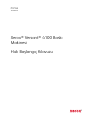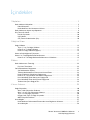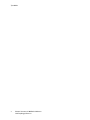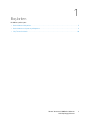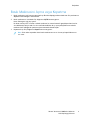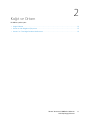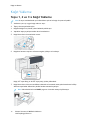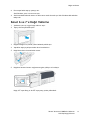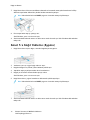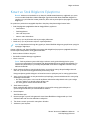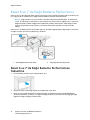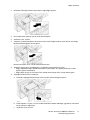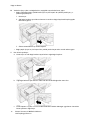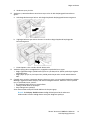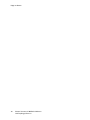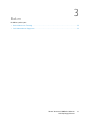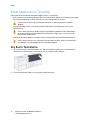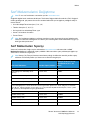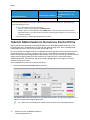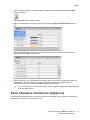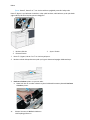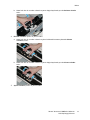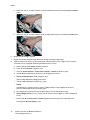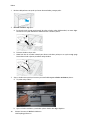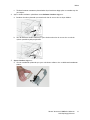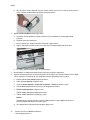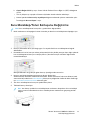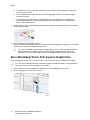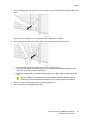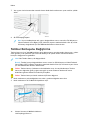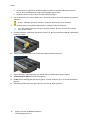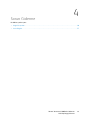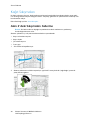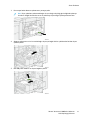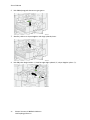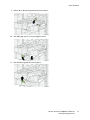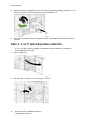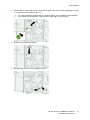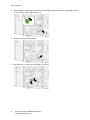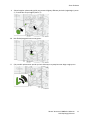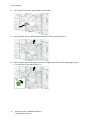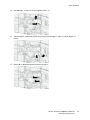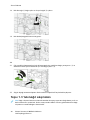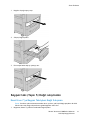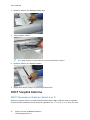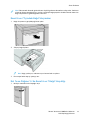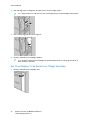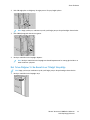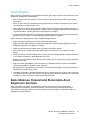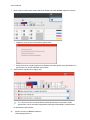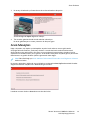Version 1.0
Kasım 2020
702P08368
Xerox
®
Versant
®
4100 Baskı
Makinesi
Hızlı Başlangıç Kılavuzu

© 2020 Xerox Corporation. Tüm hakları saklıdır. Xerox
®
, Xerox and Design
®
ve Versant
®
Xerox Corporation firma-
sının ABD ve/veya diğer ülkelerdeki ticari markalarıdır.
Adobe
®
ve Adobe logosu, InDesign
®
, Illustrator
®
, PageMaker
®
, Photoshop
®
, Acrobat
®
, Distiller
®
, PostScript ve Ac-
robat logosu, Adobe Systems Incorporated firmasının ABD ve/veya diğer ülkelerdeki tescilli ticari markaları veya ti-
cari markalarıdır.
Macintosh, Mac OS, Power Macintosh, TrueType ve Mac, Apple Computer, Inc. firmasının ABD ve/veya diğer ülke-
lerdeki tescilli ticari markalarıdır.
Microsoft
®
Windows 2000
®
, Windows XP, Windows 7, Windows 10 ve Microsoft
®
Windows, Microsoft Corporation
firmasının ABD ve/veya diğer ülkelerdeki ticari markalarıdır.
Mozilla ve Firefox, The Mozilla Foundation'ın (Mozilla Vakfı) ticari markalarıdır.
PANTONE
®
, PANTONE Goe
™
, PANTONE MATCHING SYSTEM
®
, PMS
®
ve X-Rite PANTONE
®
, Danaher Corpo-
ration firmasının tescilli ticari markaları veya ticari markalarıdır.
CentOS Markaları, Red Hat, Inc. firmasının ticari markalarıdır.
Bu dokümanda periyodik olarak değişiklikler yapılmaktadır. Değişiklikler, teknik yanlışlıklar ve baskı hataları yeni
baskılarda düzeltilecektir.

Xerox
®
Versant
®
4100 Baskı Makinesi
Hızlı Başlangıç Kılavuzu
3
İçindekiler
1 Başlarken...............................................................................................................................5
Baskı Makinesi Bileşenleri ................................................................................................... 6
Dahili Bileşenler............................................................................................................ 7
Baskı Makinesi Seri Numarasını Bulma.......................................................................... 8
Baskı Makinesini Açma veya Kapatma................................................................................ 9
Güç Tasarrufu Modu ......................................................................................................... 10
Düşük Güç Modu ........................................................................................................ 10
Uyku Modu ................................................................................................................ 10
Güç Tasarrufu Modundan Çıkış ................................................................................... 10
2 Kağıt ve Ortam...................................................................................................................11
Kağıt Yükleme .................................................................................................................. 12
Tepsi 1, 2 ve 3'e Kağıt Yükleme................................................................................... 12
Kaset 6 ve 7'e Kağıt Yükleme ..................................................................................... 13
Kaset 5’e Kağıt Yükleme (Bypass)............................................................................... 14
Kaset ve Stok Bilgilerini Eşleştirme .................................................................................... 15
Kaset 6 ve 7’de Kağıt Besleme Performansı ...................................................................... 16
Kaset 6 ve 7’de Kağıt Besleme Performansını Yükseltme............................................. 16
3 Bakım...................................................................................................................................21
Baskı Makinesinin Temizliği .............................................................................................. 22
Dış Kısmı Temizleme................................................................................................... 22
Sarf Malzemelerini Değiştirme.......................................................................................... 23
Sarf Malzemeleri Siparişi ............................................................................................ 23
Tüketim Malzemelerinin Durumunu Kontrol Etme ....................................................... 24
Kaset 5 Besleme Silindirlerini Değiştirme .................................................................... 25
Kaset 6 ve 7 için Besleme Silindirlerini Değiştirme....................................................... 29
Kuru Mürekkep/Toner Kartuşunu Değiştirme ............................................................... 33
Kuru Mürekkep/Toner Atık Şişesini Değiştirme............................................................. 34
Tambur Kartuşunu Değiştirme .................................................................................... 36
4 Sorun Giderme...................................................................................................................39
Kağıt Sıkışmaları............................................................................................................... 40
Alan 2’deki Sıkışmaları Giderme ................................................................................. 40
Alan 3, 4 ve 5’teki Sıkışmaları Giderme....................................................................... 44
Tepsi 1-3'teki kağıt sıkışmaları .................................................................................... 50
Baypas'taki (Tepsi 5) Kağıt sıkışmaları ........................................................................ 51
OHCF Sıkışıklık Giderme.............................................................................................. 52
Arıza Bilgileri .................................................................................................................... 57
Baskı Makinesi Dokunmatik Ekranından Arıza Bilgilerinin Alınması.............................. 57
Arıza Mesajları ........................................................................................................... 59

4
Xerox
®
Versant
®
4100 Baskı Makinesi
Hızlı Başlangıç Kılavuzu
İçindekiler

Xerox
®
Versant
®
4100 Baskı Makinesi
Hızlı Başlangıç Kılavuzu
5
1
Başlarken
Bu bölüm şunları içerir:
• Baskı Makinesi Bileşenleri ....................................................................................................... 6
• Baskı Makinesini Açma veya Kapatma.................................................................................... 9
• Güç Tasarrufu Modu ............................................................................................................. 10

Baskı Makinesi Bileşenleri
1. Kaset 5 (Bypass) İle Gelişmiş Büyük Boy
Yüksek Kapasiteli Besleyici (Kaset 6 ve 7)
2. Kuru Mürekkep/Toner Kapağı
3. Kontrol Paneli ve Dokunmatik Ekran
4. Güç Düğmesi
5. Ofset Yakalama Tepsisi (OCT)
6. Sağ Ön Kapak
7. Orta Ön Kapak
8. Sol Ön Kapak
9. Kağıt Kasetleri 1, 2 ve 3
6
Xerox
®
Versant
®
4100 Baskı Makinesi
Hızlı Başlangıç Kılavuzu
Başlarken

BBaasskkıı MMaakkiinneessii SSeerrii NNuummaarraassıınnıı BBuullmmaa
Baskı makinesinin seri numarasına Kullanıcı Arayüzünden (UI) erişilebilir, ayrıca ilk besleme
kasetinin (Kaset 1) iç çerçevesindeki seri numarası plakasından da öğrenebilirsiniz.
1. Kullanıcı arayüzündeki Makine Durumu düğmesine basın.
2. Makine Durumu ekranında, Makine Bilgileri sekmesinin görüntülendiğinden emin olun.
Baskı makinesinin seri numarası Genel Bilgiler altında görüntülenir.
3. Bir elektrik kesintisi varsa ve Makine Durumu ekranında erişilemiyorsa, baskı makinesinin seri
numarasını ayrıca kağıt Kapısı 1'in iç çerçevesinde de bulabilirsiniz:
a. Baskı makinesinde kağıt Kaseti 1'i tam olarak açın.
b. Besleyici kasetinin solunda, baskı makinesi çerçevesi üzerinde, seri numarasını içeren
plakayı bulun (SER#).
8
Xerox
®
Versant
®
4100 Baskı Makinesi
Hızlı Başlangıç Kılavuzu
Başlarken

Baskı Makinesini Açma veya Kapatma
1. Baskı makinesini açık konuma getirmek için Ön Orta Kapağın arkasındaki Ana Güç anahtarının
Açık konumda olduğunu kontrol edin.
2. Baskı makinesinin üstündeki Güç düğmesini AÇIK konuma getirin.
Hazır Göstergesi ışığı yeşil yanar.
Bir ekran mesajı ısıtıcı ısınırken ve baskı makinesi bir sistem kontrolü gerçekleştirirken kısa bir
süre beklemeyi tavsiye eder. Bu süre zarfında özellikleri bir iş için ayarlayabilirsiniz ve baskı
makinesi hazır olduğunda yazdırma işlemi otomatik olarak başlar.
3. Kapatmak için Güç düğmesini Kapalı konumuna getirin.
Not: Gücü tekrar açmadan önce baskı makinesinin en az 10 saniye kapalı kalmasına
izin verin.
Xerox
®
Versant
®
4100 Baskı Makinesi
Hızlı Başlangıç Kılavuzu
9
Başlarken

Güç Tasarrufu Modu
Güç Tasarrufu özelliği baskı makinesinin tüm yazdırma işleri tamamlandıktan sonra geçerli bir iş
yoksa daha düşük güç tüketen bir moda girmesini sağlar. İki güç tasarrufu modu vardır: Düşük Güç
ve Uyku.
• Düşük Güç: Önceden ayarlanmış bir süre boyunca etkin olmama devam ettikten sonra baskı
makinesi Düşük Güç moduna geçer.
• Uyku: Düşük Güç moduna girildikten ve önceden ayarlanmış diğer bir süre boyunca etkin olma-
ma devam ettikten sonra baskı makinesi Uyku moduna geçer.
Varsayılan olarak baskı makinesi, herhangi bir işlem yapılmadığında 15 dakika sonra otomatik ola-
rak Düşük Güç moduna girer. 30 dakika işlem olmazsa baskı makinesi Uyku moduna girer. Bu za-
man aralıkları her iki mod için sistem yöneticisi tarafından değiştirilebilir.
Aşağıdaki örneğe bakın:
• Düşük Güç Modu, 1 dakikaya ayarlanır.
• Uyku Modu, 10 dakikaya ayarlanır.
• Uyku Modu, 10 dakika boyunca işlem yapılmazsa veya Düşük Güç Modu devreye girdikten 10
dakika sonra devreye girer.
DDüüşşüükk GGüüçç MMoodduu
Bu modda Kontrol Paneline ve ısıtıcı ünitesine gelen güç, güç tasarrufu için azaltılır. Ekran söner ve
Kontrol Panelindeki Güç Tasarrufu düğmesi yanar.
Düşük Güç Modundan çıkmak için Güç Tasarrufu düğmesine basın. Güç Tasarrufu düğmesi artık
yanmaz ve Güç Tasarrufu özelliğinin iptal edildiğini belirtir.
UUyykkuu MMoodduu
Bu modda güç Düşük Güç Modundan da daha düşük bir seviyeye iner. Ekran söner ve Kontrol
Panelindeki Güç Tasarrufu düğmesi yanar.
Uyku Modundan çıkmak için Güç Tasarrufu düğmesine basın. Güç Tasarrufu düğmesi artık yanmaz
ve Güç Tasarrufu özelliğinin iptal edildiğini belirtir.
GGüüçç TTaassaarrrruuffuu MMoodduunnddaann ÇÇııkkıışş
Baskı makinesi, Kontrol Panelindeki Güç Tasarrufu düğmesine basıldığında ya da gelen bir iş için
yazdırma verisi alındığında Güç Tasarrufu modundan çıkar.
10
Xerox
®
Versant
®
4100 Baskı Makinesi
Hızlı Başlangıç Kılavuzu
Başlarken

Xerox
®
Versant
®
4100 Baskı Makinesi
Hızlı Başlangıç Kılavuzu
11
2
Kağıt ve Ortam
Bu bölüm şunları içerir:
• Kağıt Yükleme ...................................................................................................................... 12
• Kaset ve Stok Bilgilerini Eşleştirme ........................................................................................ 15
• Kaset 6 ve 7’de Kağıt Besleme Performansı .......................................................................... 16

Kağıt Yükleme
TTeeppssii 11,, 22 vvee 33''ee KKaağğııtt YYüükklleemmee
Not: Bir tepsi stok beslemek için kullanılırken açılırsa bir kağıt sıkışması oluşabilir.
1. Yazdırma işiniz için uygun kağıt stokunu seçin.
2. Tepsiyi duruncaya kadar çekin.
3. Kağıdın deliğini kırışık taraf yukarı bakacak şekilde açın.
4. Yaprakları tepsiye yerleştirmeden önce havalandırın.
5. Kağıt kılavuzlarını durana kadar uzatın.
6. Kağıdının kenarını tepsinin sol kenarına göre yükleyin ve hizalayın.
Kağıt; LEF veya dikey ya da SEF veya yatay yönde yüklenebilir.
7. Kağıt kılavuzlarını kılavuz mandallarına basarak ve kasetteki materyalin kenarlarına hafifçe
dokununcaya kadar dikkatli bir şekilde hareket ettirerek ayarlayın.
Not: Kılavuzlarda bulunan MAKS çizgisinin üzerinde materyal yüklemeyin.
12
Xerox
®
Versant
®
4100 Baskı Makinesi
Hızlı Başlangıç Kılavuzu
Kağıt ve Ortam

8. Duruncaya kadar tepsiyi yavaşça itin.
Stok Sihirbazı, yazıcı sunucusunu açar.
9. Stok üzerindeki barkodu taratın ve daha sonra stoku kurmak için Stok Sihirbazındaki adımları
takip edin.
KKaasseett 66 vvee 77''ee KKaağğııtt YYüükklleemmee
1. Yazdırma işiniz için uygun kağıt stokunu seçin.
2. Tepsiyi duruncaya kadar çekin.
3. Kağıdın deliğini kırışık taraf yukarı bakacak şekilde açın.
4. Yaprakları tepsiye yerleştirmeden önce havalandırın.
5. Kağıt kılavuzlarını durana kadar uzatın.
6. Kağıdının kenarını kasetin sağ kenarına göre yükleyin ve hizalayın.
Kağıt; LEF veya dikey ya da SEF veya yatay yönde yüklenebilir.
Xerox
®
Versant
®
4100 Baskı Makinesi
Hızlı Başlangıç Kılavuzu
13
Kağıt ve Ortam

7. Kağıt kılavuzlarını kılavuz mandallarına basarak ve kasetteki materyalin kenarlarına hafifçe
dokununcaya kadar dikkatli bir şekilde hareket ettirerek ayarlayın.
Not: Kılavuzlarda bulunan MAKS çizgisinin üzerinde materyal yüklemeyin.
8. Duruncaya kadar tepsiyi yavaşça itin.
Stok Sihirbazı, yazıcı sunucusunu açar.
9. Stok üzerindeki barkodu taratın ve daha sonra stoku kurmak için Stok Sihirbazındaki adımları
takip edin.
KKaasseett 55’’ee KKaağğııtt YYüükklleemmee ((BByyppaassss))
1. Kağıt kılavuzlarını dışarı doğru, istenilen kağıt boyutuna getirin.
2. Yazdırma işiniz için uygun kağıt stokunu seçin.
3. Kağıdın deliğini kırışık taraf yukarı bakacak şekilde açın.
4. Yaprakları tepsiye yerleştirmeden önce havalandırın.
5. Kağıdı ya da ortamı durana kadar tepsiye sokun.
Stok Sihirbazı, yazıcı sunucusunu açar.
6. Kağıt kılavuzlarını, yığının kenarlarına dokunacak şekilde ayarlayın.
Not: Kılavuzlarda bulunan MAKS çizgisinin üzerinde materyal yüklemeyin.
7. Stok üzerindeki barkodu taratın ve daha sonra stoku kurmak için Stok Sihirbazındaki adımları
takip edin.
14
Xerox
®
Versant
®
4100 Baskı Makinesi
Hızlı Başlangıç Kılavuzu
Kağıt ve Ortam

Kaset ve Stok Bilgilerini Eşleştirme
Önemli: Maksimum üretkenlik ve işin başarılı şekilde tamamlanmasını sağlamak için yazıcı
sunucusundaki PredictPrint Media Manager uygulamasındaki Kaset Özellikleri bilgilerinin,
yazdırma işi için kullanılan kasete yüklenmiş olan stok veya medya ile eşleştiğini her zaman
doğrulayın.
Bir yazdırma işinden önce aşağıdaki koşulların karşılanıp karşılanmadığını kontrol edin:
• Stok Kitaplığında aşağıdakilere benzer değişikliklerin yapılması:
– Stok ekleme
– Stok kopyalama
– Yeni stok oluşturma
– Mevcut stoku düzenleme
• Yazdırma işi için seçili kasete stok veya medya yüklenmesi
• Yazdırma işi için seçili kasetin açılması veya kapatılması
Not: Bu koşullardan herhangi biri geçerliyse, Kaset Özellikler bilgisinin gerçek kaset içeriği ile
eşleştiğini doğrulayın.
Kasete yüklenen stok, Kaset Özellikleri penceresindeki bilgilerle eşleşmiyorsa aşağıdaki ekranların
birinde veya birkaçında bir mesaj görüntülenebilir:
• Baskı makinesi Kullanıcı Arayüzü
• PredictPrint Media Manager uygulaması
• Yazıcı sunucusu
İpucu: Stok veya kaset uyumsuzluk bilgisi ve bunun nasıl görüntülendiği her bir yazıcı
sunucusuna göre değişir. Bir kasetteki stok değiştirildiğinde mesaj görüntülenmeyebilir. Bu
nedenle bir yazdırma işini yürütmeye başlamadan önce daima aşağıdaki adımların takip
edilmesi önemlidir.
1. Baskı makinesi Kullanıcı Arayüzünde bir kaset uyumsuzluğu mesajı olup olmadığını kontrol
edin. Bir uyumsuzluk mesajı görüntüleniyorsa mesajı seçin.
Hangi medyanın gerekli olduğunu ve kaset konumunu açıklayan yeni bir mesaj görüntülenir.
2. Yazıcı sunucusuna gidin ve ana pencerede veya başlangıç penceresinde benzer bir mesaj olup
olmadığını kontrol edin:
• Bir mesaj varsa yazıcı sunucusunda açıklanan talimatları takip ederek stok uyumsuzluğu
sorununu giderin ve sonraki adıma devam edin.
• Bir mesaj yoksa sonraki adımla devam edin.
3. Stoku kasete yükleyin.
Baskı makinesindeki Kullanıcı Arayüzünde bir uyumsuzluk mesajı görüntüleniyorsa
uyumsuzluğu düzeltmek için Stok Sihirbazını kullanın.
4. Kaseti kapatın.
Stok Sihirbazı açılır.
5. Kasetin içeriğini uyumlu hale getirmek üzere Kaset Özelliklerini değiştirmek için Stok
Sihirbazındaki stok kurulum adımlarını takip edin.
6. Tüm kaset ve stok uyumsuzluk mesajlarını düzeltin.
7. Yazdırma işinizi başlatın.
Xerox
®
Versant
®
4100 Baskı Makinesi
Hızlı Başlangıç Kılavuzu
15
Kağıt ve Ortam

Kaset 6 ve 7’de Kağıt Besleme Performansı
Kaset 6 veya 7’den beslenen basılı çıktıda yanlış kayıt veya çarpıklık meydana gelirse yazdırılan çık-
tıyı iyileştirmek ve düzeltmek için kağıt besleme kollarını manuel olarak ayarlayın.
Önemli: Çoğu yazdırma işi için bu kollar varsayılan konumlarında kalmalıdır. Bu kolların ko-
numu, ancak belirli bir yazdırma işi veya medya türü çalıştırırken bir eğiklik sorunu yaşanırsa
değiştirilmelidir. Kolların değiştirilmesi kaplamalı, etiketli, etiket stoklu, delikli kağıt, asetat,
film ve zarf gibi bazı ortam türlerini yürütürken daha fazla çarpıklık sorunlarına neden
olabilir.
Kaset 6 ve 7’de kağıt besleme ayar kolları bulunur. Bu kollar kağıt besleme doğruluğunu arttırmak
ve kağıt asimetri sorunlarını azaltmak için kullanılır.
1. Arka Kağıt Besleme Ayar Kolu 2. Sağ Kağıt Besleme Ayar Kolu
KKaasseett 66 vvee 77’’ddee KKaağğııtt BBeesslleemmee PPeerrffoorrmmaannssıınnıı
YYüükksseellttmmee
1. Durana kadar yavaşça dışarı çekerek kaseti açın.
2. Kasete istenilen türde kağıt yüklenmiş olduğundan emin olun.
3. Baskı sunucusundan PredictPrint Media Manager uygulamasına gidin. Kaset Özellikleri
penceresinde kaset için boyut, tür, ağırlık ve kağıt kıvrılma veya hizalama seçeneği gibi kağıt
bilgilerinin doğru olduğunu kontrol edin.
16
Xerox
®
Versant
®
4100 Baskı Makinesi
Hızlı Başlangıç Kılavuzu
Kağıt ve Ortam

4. Kasetteki arka kağıt besleme ayar kolunu sağa doğru kaydırın.
5. Duruncaya kadar yavaşça yerine iterek kaseti kapatın.
6. Yazdırma işinizi yürütün.
7. Yazdırma işi tamamlandıktan sonra kaseti açın ve arka kağıt besleme ayarı kolunu sola doğru
kaydırarak başlangıçtaki yerine getirin.
Kaseti açık bırakın ve bir sonraki adımla devam edin.
8. Yazdırılan çıktığı çekin ve değerlendirin; aşağıdaki seçimlerden birini yapın:
• Kağıt, eğilmeden doğru şekilde besleniyor ve çıktı başarılı bir şekilde yazdırılıyor. Kaseti
kapatın, görev tamamlandı.
• Kağıt çarpık çıkıyor ve çıktı başarılı bir şekilde yazdırılmıyorsa bir sonraki adıma geçin.
9. Sağ kağıt besleme kolunu ayarlayın:
a. Kasetteki sağ kağıt besleme ayar kolunu kasetin arkasına doğru kaydırın.
b. Kaseti kapatın ve yazıcı sunucusundaki PredictPrint Media Manager uygulaması üzerinden
kaset ayarlarını doğrulayın.
c. Yazdırma işinizi yürütün.
Xerox
®
Versant
®
4100 Baskı Makinesi
Hızlı Başlangıç Kılavuzu
17
Kağıt ve Ortam

10. Yazdırılan çıktıyı çekin ve değerlendirin; aşağıdaki seçimlerden birini yapın:
• Kağıt, eğilmeden doğru şekilde besleniyor ve çıktı başarılı bir şekilde yazdırılıyor; şu
işlemleri gerçekleştirin:
1. Kaseti açın.
2. Sağ kağıt besleme ayar kolunu kasetin ön tarafına doğru kaydırarak başlangıçtaki
konumuna getirin.
3. Görevi tamamlamak için kaseti kapatın.
• Kağıt çarpık çıkıyor ve çıktı başarılı bir şekilde yazdırılmıyorsa bir sonraki adıma geçin.
11. Her iki kolu ayarlayın:
a. Kaseti açın ve arka kağıt besleme ayar kolunu sağa doğru kaydırın.
b. Sağ kağıt besleme ayar kolunun hala arka konumda olduğundan emin olun.
c. Kaseti kapatın ve yazıcı sunucusundaki PredictPrint Media Manager uygulaması üzerinden
kaset ayarlarını doğrulayın.
18
Xerox
®
Versant
®
4100 Baskı Makinesi
Hızlı Başlangıç Kılavuzu
Kağıt ve Ortam

d. Yazdırma işinizi yürütün.
12. Yazdırma işi tamamlandıktan sonra kaseti açın ve her iki kolu başlangıçtaki konumlarına
getirin:
a. Arka kağıt besleme ayar kolunu sola doğru kaydırarak başlangıçtaki konumuna getirin.
b. Sağ kağıt besleme ayar kolunu kasetin ön tarafına doğru kaydırarak başlangıçtaki
konumuna getirin.
c. Kaseti kapatın ve bir sonraki adımla devam edin.
13. Yazdırılan çıktığı çekin ve değerlendirin; aşağıdaki seçimlerden birini yapın:
• Kağıt, eğilmeden doğru şekilde besleniyorsa ve çıktı başarılı bir şekilde yazdırılıyorsa görev
tamamlanmıştır.
• Kağıt çarpık çıkıyor ve çıktı başarılı bir şekilde yazdırılmıyorsa bir sonraki adımla devam
edin.
14. Çarpıklık ayar sorunları yaşamaya devam ediyorsanız yazıcı sunucusundaki PredictPrint Media
Manager uygulamasından Gelişmiş Stok Kurulum bilgilerine bakın. Gerekirse sorunu çözmek
için şu işlemlerden birini yürütün:
• Bir Hizalama Profili oluşturun veya kullanın
• Hizalayıcı Rulo Baskısını ayarlayın
• Kayıt Döngüsünü ayarlayın
Sorun devam ederse Müşteri Destek Merkezi ile iletişime geçin.
Önemli: Bir Gelişmiş Stok Kurulumu özelliği kullanılıyorsa baskı makinesini
kullanmadan önce bu özelliği daima varsayılan değerine ayarlayın.
Xerox
®
Versant
®
4100 Baskı Makinesi
Hızlı Başlangıç Kılavuzu
19
Kağıt ve Ortam
Sayfa yükleniyor...
Sayfa yükleniyor...
Sayfa yükleniyor...
Sayfa yükleniyor...
Sayfa yükleniyor...
Sayfa yükleniyor...
Sayfa yükleniyor...
Sayfa yükleniyor...
Sayfa yükleniyor...
Sayfa yükleniyor...
Sayfa yükleniyor...
Sayfa yükleniyor...
Sayfa yükleniyor...
Sayfa yükleniyor...
Sayfa yükleniyor...
Sayfa yükleniyor...
Sayfa yükleniyor...
Sayfa yükleniyor...
Sayfa yükleniyor...
Sayfa yükleniyor...
Sayfa yükleniyor...
Sayfa yükleniyor...
Sayfa yükleniyor...
Sayfa yükleniyor...
Sayfa yükleniyor...
Sayfa yükleniyor...
Sayfa yükleniyor...
Sayfa yükleniyor...
Sayfa yükleniyor...
Sayfa yükleniyor...
Sayfa yükleniyor...
Sayfa yükleniyor...
Sayfa yükleniyor...
Sayfa yükleniyor...
Sayfa yükleniyor...
Sayfa yükleniyor...
Sayfa yükleniyor...
Sayfa yükleniyor...
Sayfa yükleniyor...
Sayfa yükleniyor...
Sayfa yükleniyor...
Sayfa yükleniyor...
-
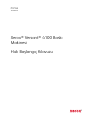 1
1
-
 2
2
-
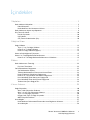 3
3
-
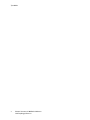 4
4
-
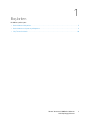 5
5
-
 6
6
-
 7
7
-
 8
8
-
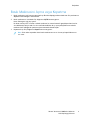 9
9
-
 10
10
-
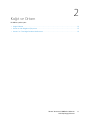 11
11
-
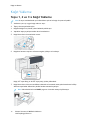 12
12
-
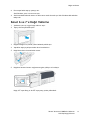 13
13
-
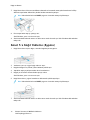 14
14
-
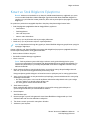 15
15
-
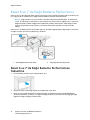 16
16
-
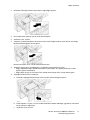 17
17
-
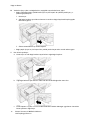 18
18
-
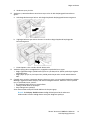 19
19
-
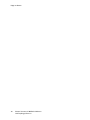 20
20
-
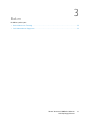 21
21
-
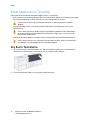 22
22
-
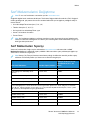 23
23
-
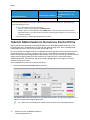 24
24
-
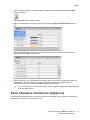 25
25
-
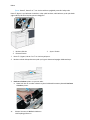 26
26
-
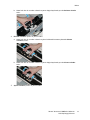 27
27
-
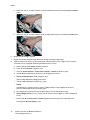 28
28
-
 29
29
-
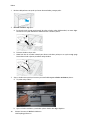 30
30
-
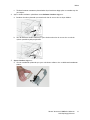 31
31
-
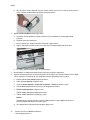 32
32
-
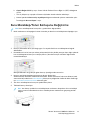 33
33
-
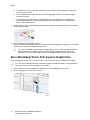 34
34
-
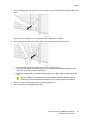 35
35
-
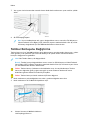 36
36
-
 37
37
-
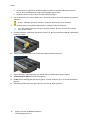 38
38
-
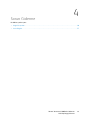 39
39
-
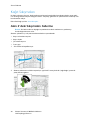 40
40
-
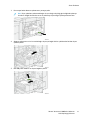 41
41
-
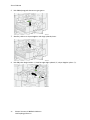 42
42
-
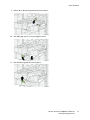 43
43
-
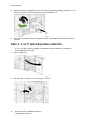 44
44
-
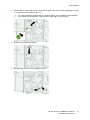 45
45
-
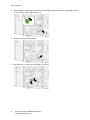 46
46
-
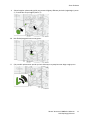 47
47
-
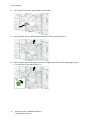 48
48
-
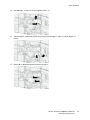 49
49
-
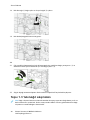 50
50
-
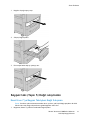 51
51
-
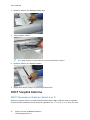 52
52
-
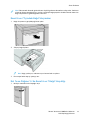 53
53
-
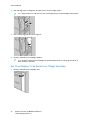 54
54
-
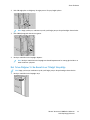 55
55
-
 56
56
-
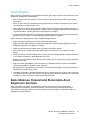 57
57
-
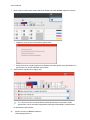 58
58
-
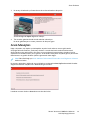 59
59
-
 60
60
-
 61
61
-
 62
62
İlgili makaleler
-
Xerox Versant 80 Kullanici rehberi
-
Xerox Versant 2100 Kullanici rehberi
-
Xerox Versant 3100 Hızlı başlangıç Kılavuzu
-
Xerox Versant 80 Kullanici rehberi
-
Xerox Versant 180 Hızlı başlangıç Kılavuzu
-
Xerox Versant 280 Kullanici rehberi
-
Xerox Xerox Color 800/1000/i Digital Press with Xerox CX Print Server (800DCP) Kullanici rehberi
-
Xerox Color 800/1000/i Kullanici rehberi
-
Xerox Color 800/1000/i Kullanici rehberi
-
Xerox PrimeLink B9100/B9110/B9125/B9136 Kullanici rehberi